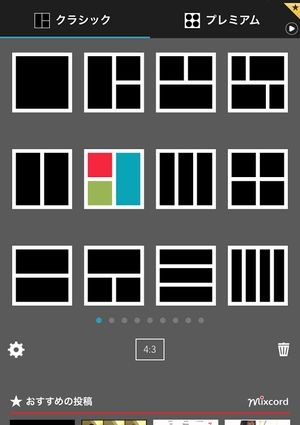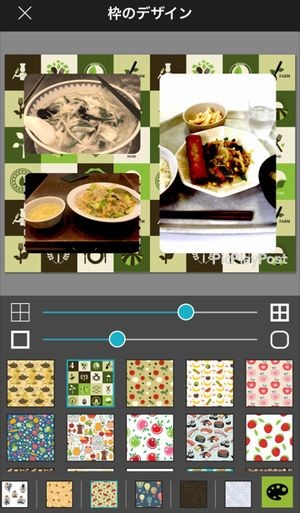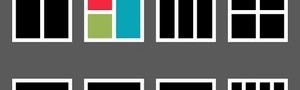
写真と動画とGIFと音楽を1枚のフレームに出来るアプリ「PicPlayPost」で出来る事まとめ
-
この記事をシェア
-
「PicPlayPost」は、1つのフレームに、「写真」「動画」「GIF画像」「音楽」をまとめる事が出来る画期的なアプリです。
フレーム編集の出来るアプリはたくさんありますが、複数の媒体をひとまとめに出来るアプリは、「PicPlayPost」以前にはありませんでした。
「PicPlayPost」がすごいのは、無料版のポテンシャルです。
「PicPlayPost」は基本無料でダウンロード出来ますが、アップグレード(課金)で機能を増やす事も出来ます。
このアプリの素晴らしさについてのレビューは多く出ていると思いますので、この記事では、「PicPlayPost」の無料版で出来る事をまとめてみました。
無料版で簡単なフレームを作成
「習うより慣れろ」という事で、3枚の写真だけを使ったフレームを作ってみました。
まず、「クラシック」100種類以上の中からフレームのレイアウトを選択します。
「プレミアム」フレームは80種類以上ありますが、無料版では使えません。
フレームを選択すると、「制作」画面に切り替わります。
フレームのレイアウトは後からでも自由に変更できますので、気に入ったものが出来るまであれこれ試してみましょう。
「制作」画面で出来る事
画面下部の「スタイル」「音楽」「編集」が出来ます。
(1)「スタイル」で出来る事
・枠のデザインを、180種類の中から選べます。またパレットアイコンで切り替えて自分の好きな色調にシンプルにまとめる事も出来ます。
・枠の大きさの調整
(2)「音楽」で出来る事
音楽を再生する
・「曲を検索」または「マイミュージック」から選択
・曲を繰り返し再生する
・ビデオの音声のフェードの設定
(3)「編集」で出来る事
・ビデオの再生する順番の設定
※「ロゴ」はデフォルトで入っている「PicPlayPost」のロゴをオリジナルのロゴに置き換える操作で、無料版では使えません。
「制作」画面の中で任意の写真をタップすると、「編集」画面に切り替わります。
「編集」画面で出来る事
フレーム内の写真をそれぞれ別々の雰囲気に加工する事が出来ます。
・20種類以上の色調パターンから好きな色調を選択
・画像の回転
・画像の左右反転
・画像の上下反転
ここでは回転や反転はせず、色調パターンだけそれぞれ調整しています。
写真をスワイプする事で簡単にトリミングも出来ます。
ついでにフレームデザインも変えてみました。これも、レイアウト同様、後から自由に変更できます。
アイディアに行き詰まったら
アプリで紹介してくれる「おすすめユーザー」の作品を閲覧する事ができます。
こんな使い方があったんだ、とついつい見入ってしまいます。
「PicPlayPost」の機能を有益に活用している例として、1人のユーザーが複数のパートをそれぞれ歌ったものを1フレームにまとめた「セルフ合唱」があります。
「PicPlayPost」では、ビデオと音楽の再生をカスタムする事が出来るので、歌のパートを4つに分けて合唱させるとい形で活用しています。
他にも素晴らしいアイディアが満載ですので、是非他のユーザーの作品をご覧ください。
唯一分かりづらかった「保存」方法
アプリ操作の苦手な筆者でもさくさくフレーム制作が出来るほど操作が簡単な「PicPlayPost」ですが、唯一つまづいたのが「保存」でした。
「PicPlayPost」には、現状では「保存」というボタンがないので分かりづらいですが、保存は左上の「共有」を選ぶと、数種類のSNSやメールのアイコンと並んで「カメラロール」アイコンがあるので、そこを選べば、カメラロールに保存する事が出来ます。
アプリ操作に慣れている人ならつまづかないような些細な事ですので、アプリの欠点と言えるようなものではありません。
アップグレード(課金)で出来る事
これまでご紹介した操作や編集の他にも、無料版に搭載された機能はまだまだありますが、アップグレード(課金)すると更に出来る事が増えます。まとめますと、
・カスタムフレームのアンロック
プレミアムフレームが選択できるようになります。
・高画質GIF
より高画質なGIFを使えるようになります。
・透かしマークの編集
「PicPlayPost」のロゴをオリジナルのロゴに置き換える事が出来るようになります。
まとめ
今回のサンプルは「写真」を使った使い方ですが、このアプリを最大限に活かせるのは、やはり「動画」と「音楽」という、他のフレームアプリにはない機能です。
無料版でも勿論使える機能ですが、アップグレードすれば、更に拡張した機能を使う事が出来ます。
アップグレードしたら使える機能は、それぞれ単体で購入する事も出来ますし、全機能パッケージから全部をまとめて買う事も出来ます。
無料で2週間、トライアル終了後は1ヶ月750円のサブスクリプションやアプリ内の全ての機能を無制限、無期限で使用できるEverything Packなどがあります。(2020年3月時点)
操作に慣れて色々試してみたくなったら、アップグレードしてみてはいかがでしょうか。